- M.G. Irhas
- Agustus 18, 2023
Pembahasan kali ini saya bagi menjadi 3 bagian, yaitu goal seek, sensitivity analysis, dan scenario manager. Scenario Manager dapat digunakan untuk melihat hasil atau output dari beberapa kemungkinan input yang berbeda. Analisis ini biasa digunakan dalam suatu bisnis atau proyek untuk melihat beragam kemungkinan perhitungan yang mungkin terjadi atau sebagai pembanding hasil dari input yang berbeda, seperti rincian biaya, pendapatan, keuntungan, atau kerugian dalam mencapai target keuntungan yang maksimal.
Kami akan terus membuat model keuangan untuk stan TeaThe kami. Sebelumnya kami sampai pada tabel sensitivitas pemodelan untuk harga dan biaya per unit. Di mana setiap sel yang lebih besar dari pendapatan yang telah kami targetkan akan berwarna hijau dan sel yang lebih kecil dari pendapatan yang telah kami targetkan akan berwarna merah sedangkan sel yang sama dengan pendapatan diberi warna biru.
Menggunakan tabel data atau sensitivitas tabel sangat bagus ketika kita ingin melihat pengaruhnya terhadap variabel target pendapatan. Mengubah dua variabel input secara bersamaan, seperti unit dan harga, di mana 2.000 unit pada harga masing-masing 13.500 rupiah akan menghasilkan pendapatan bersih sebesar 10 juta rupiah, sedangkan 2.500 unit pada harga 14.500 rupiah akan menghasilkan 15,4 juta rupiah dan 1.000 unit pada harga 11.500 rupiah akan menghasilkan 1,7 juta rupiah.
Namun, kita tidak dapat memasukkan lebih dari dua variabel ke dalam tabel data di excel. Jika kita ingin mengubah ketiga variabel input secara bersamaan, kita dapat menggunakan “What-If-Analysis-Scenario Manager”.
Berikut cara kerja manajer skenario excel. Pilih variabel input, dan buka “Data-What-If-Analysis-Scenario Manager”. Saat kita mulai, belum ada skenario yang ditetapkan. Mari tambahkan skenario, pertama, kita sebut “Kasus Dasar”, di mana kita cukup menyimpan nilai variabel input saat ini, sehingga kita selalu dapat kembali ke kasus dasar jika perlu. Di sini, di bidang “Mengubah Sel”, rentang sel yang ingin kita kerjakan sudah dipilih. Saat ini, sel yang ingin kita jalankan skenarionya tercantum di area abu-abu di sebelah kiri nilai: Unit Terjual, Harga per Unit, dan Biaya per Unit. Saat mengklik “OK” dan “Tutup”.
Mari kembali ke pengelola skenario, dan tambahkan skenario yang disebut “Rendah-Rendah-Tinggi (unit rendah, harga rendah, biaya tinggi). Periksa apakah kita telah memilih rentang sel yang tepat. Saat kita mengklik “OK”, kita dapat memasukkan nilai untuk skenario ini. Selanjutnya, kita tambahkan skenario yang disebut “Tinggi-Tinggi-Tinggi” dan “Tinggi-Rendah-Rendah”.
Sekarang kita dapat menerapkan pengelola skenario Excel. Klik skenario “Low-Low-High” atau yang lain, lalu klik “Show”. Variabel input dari skenario tersebut sekarang ditampilkan dalam spreadsheet yang sebenarnya, Anda dapat mengklik “Edit”, dan “Ok”, untuk langsung mengubah skenario tersebut jika Anda menginginkannya.
Jika kita klik skenario “Low-Low-High” kita akan memperoleh laba bersih sebesar 4,3 juta rupiah dengan unit terjual sebanyak 1.500 unit pada harga 12.500 rupiah dengan biaya per unit sebesar 5.950 rupiah. Jika kita klik skenario “High-High-High” kita akan memperoleh laba bersih sebesar 13,4 juta rupiah dengan unit terjual sebanyak 2.500 unit pada harga 14.500 rupiah dengan biaya per unit sebesar 5.950 rupiah. Jika kita klik skenario “High-Low-Low” kita akan memperoleh laba bersih sebesar 13,4 juta rupiah dengan unit terjual sebanyak 2.500 unit pada harga 12.500 rupiah dengan biaya per unit sebesar 3.950 rupiah.
Kita melihat skenario “Tinggi-Tinggi-Tinggi” dan skenario “Tinggi-Rendah-Rendah” memiliki kesamaan laba bersih. Dari sini dapat disimpulkan bahwa nilai unit yang terjual memiliki pengaruh yang signifikan terhadap pendapatan.
Pada suatu titik selama analisis, mungkin berguna untuk menunjukkan apa saja yang terkandung dalam setiap skenario, secara berdampingan. Di situlah ringkasan pengelola skenario berperan. Kami ingin laporan jenis Ringkasan Skenario, berdasarkan laba bersih hasil. Jika kami mengklik “Ringkasan” dan “OK”, maka tab baru akan ditambahkan ke buku kerja kami.
Sel hasil memiliki tingkat pendapatan bersih yang diharapkan untuk setiap skenario, yang menunjukkan variasi besar dalam pendapatan bersih saat asumsi berubah. Catatan di bagian bawah sangat penting: Nilai ditampilkan pada saat laporan ringkasan skenario dibuat. Laporan ringkasan skenario tidak secara otomatis menghitung ulang, jadi jika kita mengubah sesuatu pada lembar kerja utama, kita perlu membuat laporan ringkasan baru untuk melihat data terbaru secara berdampingan.